
Calibration ist eine leistungsstarke, professionelle und praktische Software zur LED-Anzeigesteuerung, die speziell für die Korrektur von LED-Anzeigesystemen mit Farblicht-Synchronisierungsempfangskarte entwickelt wurde Helfen Sie Benutzern, LED-Bildschirme schnell und einfach zu korrigieren und zu steuern.

Die Betriebsumgebung dieses Tutorials: Windows 7-System, Dell G3-Computer.
Calibration ist eine leistungsstarke, professionelle und praktische Software zur LED-Anzeigesteuerung, die speziell für die Korrektur von LED-Anzeigesystemen mit Empfangskarte für die Farblichtsynchronisierung entwickelt wurde Parametereinstellung, Kameraanpassung, Fotoanpassung, Erzeugungskoeffizient und andere Funktionen, die Benutzern helfen können, die LED-Anzeige schnell und bequem zu korrigieren und zu steuern.
Kalibrierung verfügt über eine einfache und intuitive Benutzeroberfläche, eine einfache und bequeme Bedienung und übernimmt eine erweiterte Algorithmusverarbeitung. Es ist schnell und hochpräzise. Es eignet sich für alle Serien von Colorlight-Produkten und kann häufig für die Korrektur von Vollbild- und Einzelboxen verwendet werden. Es handelt sich um eine sehr professionelle und leistungsstarke Software zur Steuerung der LED-Anzeige und benutze es.
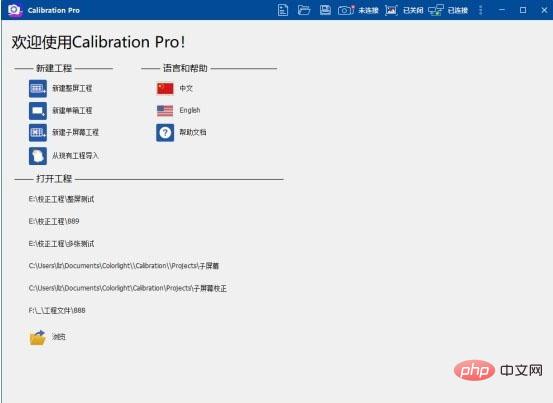
Softwarefunktionen
1. Erstellen Sie ein neues Vollbildprojekt: Rufen Sie den Assistenten für die Erstellung von Vollbildprojekten auf
2. Erstellen Sie ein neues Single-Box-Projekt: Rufen Sie den Assistenten für die Erstellung von Single-Box-Projekten auf
3. Erstellen Sie ein neues Sub-Screen-Projekt: Rufen Sie den Assistenten zum Erstellen von Screen-Projekten für Sub-Screen-Projekte auf
4. Vorlage importieren: Rufen Sie den Assistenten für die Einstellung von Importvorlagen auf.
5. Regelanordnung: Die Größe der Sendekarte kann nur in einer Zeilen-Spalten-Ausrichtung geändert werden
6. Zurücksetzen: Die aktuelle Position und Größe der Sendekarte wird neu angeordnet
7. Blockgröße: Die numerische Größe beträgt Wird von der Kamera bestimmt. Das Seitenverhältnis wird durch die Auflösung bestimmt und kommt dem Kameraformat nahe. Softwarefunktionen: 1. Durch die Verwendung fortschrittlicher Algorithmen werden die Korrekturleistung und -geschwindigkeit erheblich verbessert fotografische Bilder, die die LED-Großbildkorrektur nach der Gleichmäßigkeit erheblich verbessern
3. Einfach und benutzerfreundlich, klare Anordnungsstruktur, benutzerfreundliche Softwareschnittstelle, einfacher zu erlernen und zu bedienen 4. Automatische Messung, automatische Anpassung der Kameraparameter, um den Normalzustand zu erreichen Belichtung
5. Leistungsstarke Funktion. Für speziell geformte Displays können nach der F&E-Bewertung auch Korrekturmethoden bereitgestellt werden
Spezifische Schritte für die Vollbildkalibrierung:1. Debuggen Sie den Bildschirm
Verwenden Sie die Software. Konfigurieren Sie die Bildschirmparameter genau, schalten Sie die Kalibrierung aus, senden Sie sie dann und speichern Sie sie auf der Empfangskarte. Nachdem die Bildschirmparameteranpassung abgeschlossen ist, wird LEDVISION während des Kalibrierungsvorgangs nicht verwendet und die LEDVISION-Software wird geschlossen.
2. Stellen Sie eine Verbindung zum Server her. Öffnen Sie den Kalibrierungsclient und öffnen Sie das Fenster mit den Menüeinstellungen. Geben Sie die Server-IP korrekt ein (geben Sie sie ein, indem Sie „ipconfig“ in die Konsole eingeben. Wenn es sich um diesen Computer handelt, geben Sie 127.XXX ein), verwenden Sie denselben Port für Server und Client (ändern Sie den Standardport 9933 nicht, wenn dies nicht erforderlich ist). .
Überprüfen Sie die Client-Statusleiste, um zu bestätigen, dass Client und Server erfolgreich verbunden wurden.
3. Neues Kalibrierungsprojekt
Klicken Sie nach dem Öffnen der Software auf Datei – Neu, um ein Kalibrierungsprojekt hinzuzufügen.
4. Verbindungsbildschirm (am Beispiel des Gigabit-Netzwerkkarten-Steuerungsbildschirms)
Klicken Sie auf der Seite mit den Grundparametereinstellungen im Steuerungsmodus auf die Schaltfläche „Einstellungen“, um das Dialogfeld „Netzwerkkarteneinstellungen“ zu öffnen , und klicken Sie dann auf „Empfangskarten erkennen“, um zu bestätigen, ob alle Empfangskarten korrekt erkannt werden können.
5. Grundlegende Parametereinstellungen
entsprechen dem tatsächlichen Kontrollbildschirmmodus und der Empfangskartenserie. Wenn Sie sich über die Empfangskartenserie nicht sicher sind, klicken Sie bitte auf „Erkennungstyp“, um die automatische Erkennung zu aktivieren tatsächliche Größe und Versatz des großen Bildschirms. Die Anzahl und Kantennähte werden entsprechend bestimmten Szenen wie dem Rand des Bildschirmkörpers bestimmt.
Blockeinstellungen: Dieser Wert wird durch die Auflösung der Kamera bestimmt, und das Seitenverhältnis liegt nahe beieinander an das Kameraformat angepasst.
Für Cannon 7D wird empfohlen, 150*100 ohne aktivierte Sprungpunkte zu verwenden.
Die letzte Zeile und die letzte Spalte dürfen nicht zu klein sein, Sie können dies unter „Partitionsgröße ändern“ überprüfen.
Wenn Sie springen müssen, aktivieren Sie bitte die Anzahl der Sprünge und legen Sie sie unter „Partitionsgröße ändern“ fest.
Nach Abschluss des Wählen Sie in den oben genannten Schritten unter „Bildschirmblockvorschau“ das Optionsfeld „Bereichskarte“ aus und wählen Sie dann einen Bereich als Bereich für die Kameraanpassung aus. Zu diesem Zeitpunkt wird der entsprechende Bereich im LED-Bildschirm ausgewählt und beleuchtet (zeigt den weißen Flächenrahmen und die dreifarbige LED-Kugel)
Weitere Informationen zu diesem Thema finden Sie in der Spalte „FAQ“!
Das obige ist der detaillierte Inhalt vonWelche Software ist Kalibrierung?. Für weitere Informationen folgen Sie bitte anderen verwandten Artikeln auf der PHP chinesischen Website!
 Was ist Weidian?
Was ist Weidian?
 Zeiterfassungssoftware
Zeiterfassungssoftware
 Mobile Festplattenpartitionssoftware
Mobile Festplattenpartitionssoftware
 Welche Software ist Podcasting?
Welche Software ist Podcasting?
 Welche Software ist Flash?
Welche Software ist Flash?
 Top 10 Kryptowährungs-Handels-Apps
Top 10 Kryptowährungs-Handels-Apps
 Verwendung der Ortszeitfunktion
Verwendung der Ortszeitfunktion
 Gründe, warum Excel-Tabelle nicht geöffnet werden kann
Gründe, warum Excel-Tabelle nicht geöffnet werden kann
 So legen Sie Kopf- und Fußzeilen in Word fest
So legen Sie Kopf- und Fußzeilen in Word fest